ブレーカー落ちや停電対策にUPS
UPS (Uninterruptible Power Supply) とは無停電電源装置のことです。
部屋のコンセントと電気機器の間にUPSを接続することで、コンセント出力(商用電源)が停止した場合にバッテリーから電力を供給することで、動作中の突然の電源消失が原因で機器が壊れてしまうことを防ぐことができます。
パソコンではファイルの書き込み中に電源が切れると、正常に保存されなかったファイルが壊れた状態となります。
Windowsの起動に必要なファイルが壊れるとWindowsが起動できない、システムファイルが壊れると、エラーが多発したりフリーズする、アプリのファイルが壊れるとアプリが起動できない、アプリを使ってる途中でエラーが起きて強制終了してしまう、などが起こります。
困ったことに、ファイルが壊れてることに気づかずに使い続けて、PCが壊れた!買い換えないと!という方もいます。データの異常はWindowsやアプリケーションの再インストールで壊れていない正しいファイルが書き込まれれば直ります。
電源消失でデータが壊れだけならば、ディスクをバックアップから復元して、壊れる前のデータで直すことができます。パソコンが壊れた!と慌てないためにも、ディスクのバックアップがまず第一です。
エアコンや調理家電などで頻繁にブレーカーが落ちる家庭の場合は、その都度データが壊れたからバックアップから復元というのは手間が掛かりすぎます。
そこで便利なのがUPSです。
PCとルーターやモニターなど周辺機器一式を適切な容量のUPSで保護すれば、短時間で復旧できるブレーカー落ちや短い停電は、PCをシャットダウンせずに作業をそのまま継続することができます。
ルーターも保護していればインターネットの接続も切れません。Web会議もオンラインゲームも突然切れることがないので安心です。(機器への電力供給以外にも問題が生じている場合はUPSだけでは解決できません。)
長い停電の場合はUPSのバッテリーが切れる前に、PCをシャットダウンして機器の電源を正常に切ることができれば壊れずに済みます。UPSの容量が必要な電力より大きい場合にはバックアップ保護される時間が長くなります。
UPSの容量は実際に必要な容量に合わせます。800WのPC電源を使用している場合でも実際に電源が使用している電力が400W以下であれば400Wに対応したUPSで間に合います。実際にはVAも容量内に収める必要がありますが、Wの容量に余裕があれVAを厳密に調べなくても家庭用のPC関係の機器程度であれば大丈夫です。
オムロンUPSのBL75Tを購入
オムロンUPS BN75Sを10年ほど使いましたが、バッテリー交換ランプが点灯して、ブレーカーが落ちてもバッテリー運転に切り替わらずにそのまま電力が落ちてしまうようになったので最新型のBL75Tに取り換えました。BN75Sとバッテリー交換に関しては一緒にまとめると記事がとても長くなってしまうので別記事にします。

オムロン BL75Tを選んだ理由
メーカーがー引き取りをしてくれる
オムロンは交換したバッテリーも不要になったUPS本体も送料のみで引き取りをしてくれます。
購入したときの箱は処分せずに置いておくのが良いです。BN-Tは重いので梱包を気をつけないと箱が崩れて中身が落ちます。購入したときの箱と発泡スチロールを使うのが安心です。
サポートやアフターサービスは日本メーカーが安心ですね。オムロンは機能や能力の割に高くはなく目的に応じて選べる種類が多いので選びやすいです。
BLは長寿命で軽いリチウムイオンバッテリーを採用
PCで使うならBNシリーズかBLシリーズがおすすめできます。
BLシリーズはバッテリーにリチウムイオンを採用した最新型です。周辺温度が30℃で使用した場合にバッテリーの期待寿命は8年となります。鉛蓄電池は4年が目安なので2倍の長寿命設計です。ただ、価格も高くなるのでコスト的にはバッテリー交換1回分を追加してもBNシリーズの方がまだ安いです。
BN75TもBL75Tも保護できる電力は最大750VA/680Wまでとなります。
BN75TとBL75Tの750VA/680WはミドルレンジのデスクトップPCでは周辺機器まで含めて丁度良い容量です。(目安として、グラボ200W、CPU100W、その他100W、周辺機器100W)
BN50T/BL50Tでは最大500VA/450Wになります。
BN100T/BL100Tでは最大1000VA/900Wになります。高性能グラボ搭載など消費電力の高いハイエンドPCにはこちらがおすすめです。
BN150Tは1500VAで使うには20Aのコンセント接続が必要になるのでご注意ください。15Aにも接続できますが能力が1125Aに制限されてしまいます。BLシリーズは現在のところ150Tはありません。
Wは有効電力で消費電力です。VAは皮相電力で、流れていても使われなかった無効電力を含むのでWよりも高くなります。VAとWの両方が接続する機器に流れる分よりも容量が大きくなければなりません。
オムロン製はVAとワット数が近くて使いやすいです。メーカーによってはかなり離れていて、ワット数では、もっと上の製品を使わないと能力が足りない場合があります。例えばAPCのRSのBR1000S-JPの場合、1000VAで600Wとなっています。
正弦波でラインインタラクティブ方式
オムロン BN/BLシリーズは正弦波のラインインタラクティブ方式のUPSです。
正弦波はコンセントから出力される電圧の波形に近い出力となります。精密機器や力率改善した電源に接続する場合には正弦波が安心です。矩形波での接続はPFC(力率改善)のPC電源で使用すると寿命の低下や故障の原因になります。最近はACアダプターも力率改善が多いのでゲーム機や周辺機器への接続も矩形波のUPSを使うのはおすすめできません。
ラインインタラクティブ方式は、コンセント出力の電圧が下がった場合にバッテリー運転に切り換えずにトランスで昇圧してくれます。反対に電圧が高すぎる場合は降圧されます。エアコンなどの稼働によりコンセント電圧が低下してしまう家庭にはラインインタラクティブ方式のUPSが安心です。
BN・T/BL・Tではバッテリー運転に切り替わらなくても、コンセント電圧が設定された感度設定の範囲を超えていればAVRモードでトランスによる昇圧や降圧されて100V付近で出力されます。(コンセント90V → UPSで昇圧されて100V → 接続機器へ)
常時商用給電方式のUPSの場合はバッテリーに切り換えるか切り換えないかの違いのみです。安い製品は正弦波では無く単純な矩形波で出力されます。精密な電気機器によってはトラブルを引き起こす場合があります。常時商用給電方式で矩形波でもゲーム機と液晶テレビの保護ぐらいにはこちらでも問題なかったりします。
常時インバーター給電方式では常に電圧が調整された状態で出力されます。常にAVRモードのような状態です。バッテリー運転時とコンセント電源での出力で違いがほとんどありません。出力される電力の品質がとても高いですが、UPS本体がとても高価でUPS本体の消費電力が高くなるので高精度なサーバーの保護など業務向きです。
PCと周辺機器の電源保護には正弦波+常時商用給電方式かラインインタラティクティブ方式がおすすめ。PCの保護とは別に、周辺機器やゲーム機には矩形波+常時商用給電方式の安いUPSを組み合わせるのもアリ。
BN75TとBN50TはUPS本体の能力が変わるものの同じバッテリーを使用します。500VA未満で使う場合は同じバッテリーなのでバックアップで保護される時間が同じになります。容量に余裕があれば小さい方で問題ありません。
BL75TとBL50Tではバッテリーの容量が異なります。500VA未満で使う場合でもBL50TよりもBL75Tがバックアップで保護される時間が長くなります。
電源を切らずにバッテリー交換が可能
コンセント電力が有効であればUPSの電源を切らずに、接続した機器が動作している状態で内蔵のバッテリーを交換することができます。
バッテリーの動作を停止させるのと、交換後にバッテリーの寿命カウントのリセットが必要なので、必ず手順を確認しながら行いましょう。
BL75Tのバッテリー交換手順はこちら。
・BLB75T|製品情報|OMRON 無停電電源装置(UPS)
オムロン BL75Tの感想
BN75Sは両手で持っても重い!って感じでしたが、BL75Tは重さ約5.8kgで軽いです。軽いので背面のコンセント接続のために動かしやすいです。
奥行きは短くなったと言っても330mmあるので設置場所を選びます。
バックアップコンセントは背面に6つあります。3PなのでPCやディスプレイモニターの3Pケーブルもそのまま差し込めます。通常の2Pケーブルもそのまま差し込めます。
6つのコンセント穴で足りない場合は、周辺機器をOAタップでまとめてから差し込んでも問題ありません。
LCD表示が便利!必要な設定がLCDで確認しながら設定することができます。基本画面では%表示ですが、メニューから現在のWとVAを数値で確認することができます。本体とバッテリーの寿命も確認できます。
LCDは非表示にすることができますが、状態を表すランプは明るさ調整ができないので直接見ると眩しいです。
電源スイッチは間違えて押すことがないようにカバーがしてあります。
BL75TはFANによる強制空冷となっています。温度が上がるとファンの音が結構響きますが、普段は気になりません。BLシリーズは全機種でファンを搭載、BNシリーズは75T以下はファンなしで100T以上がファンによる強制冷却となっています。
UPSは私にとってはあると便利と言うよりもないと困る機器です。ブレーカーが落ちても停電しても、短い時間なら通信も切れないし、データ破損も無く正常に使えるのです。UPS導入前はデータの破損どころか、動作中のHDDが突然止まることによるHDDの故障も起きやすかったです。今はアクセスが多いのはSSDなので突然電源が切れるときにHDDが動作しているということが少ないですけどね。
BL75Tを購入する前、BN75Sがバッテリーの劣化どころか本体の故障でバッテリーが動作しない状態になってて、雷による停電と酷暑による複数のエアコンの同時稼働によるブレーカー落ちで痛い目を見ました。10年前に購入したBN75Sには異常時のマーク表示しか無かったので、最新機種の動作状態や寿命など詳細な表示でができるLCD機能は助かります。
- 楽天市場 : コンプモト 楽天市場店
UPSの管理ソフトについて
BNシリーズとBLシリーズはUPSの管理ソフトを無料でダウンロードできます。
管理ソフトを使うと電源が切れる前に接続しているPCのシャットダウンや休止状態への移行や、UPSの設定や動作状態の確認などが行えます。
PCへのUSB接続ではなくLANによるネットワークで管理したい場合はオプションのネットワークカードを装着する必要があります。 ネットワークカード SC21を使用すると、仮想環境での自動シャットダウンや、USBメモリへのログの出力が行えるようになります。
オムロン製UPSの取扱説明賞と管理ソフトのダウンロードはこちら。
・無停電電源装置(UPS)|ダウンロード|OMRON 無停電電源装置(UPS)
高度な管理ソフト PowerAct Pro
PowerAct Proを使うとUPSの設定変更やログとUPSの状態の確認がブラウザで行えます。
画像ではコンセント電圧が92.2Vと低くなっていますが、AVRモードにより出力される電圧が99.7Vに昇圧されています。接続容量がW数がなくて%表示だけなのが残念なところです。新しい製品では本体LCDで表示されるようになったので、管理ソフトでも表示して欲しいところ。
私はApacheではなくWindows 標準のIISで設定しています。IISの設定が必要でちょっと面倒ですが、インストールできてしまえばとても便利なソフトです。
[PowerAct Pro <Master Agent>]の取扱説明書の「インストール方法-IISを選択-」の手順通りに進めれば問題なく設定できました。メインとなるPCにはMaster Agentを、連携してシャットダウンの対象にするPCにはSlave Agentをインストールします。
インストールしてもブラウザで表示できない場合は、ポップアップブロックの除外と、PowerAct Proのアクセス権限の設定(取扱説明書のこんなときはを参照)を設定します。
Webサーバー機能を他でも使用している場合は、ポート番号を8081や8082などに設定して使用中のポーと番号と重ならないようにすることで複数のWebサーバー機能を共存することができます。
USB接続したメインのPCを使わずにネットワークで管理したい場合には、オプションのネットワークカードの取り付けが必要です。
PowerActが難しいならPowerAttendant Lite
Webサーバーの設定ができない人にはもっとシンプルなソフト「PowerAttendant Lite」があります。Webサーバを使用しないので、Webサーバのインストールや設定が不要です。UPSの動作設定と状態の表示はPowerAct Proに近いことが行えますので、一般的にはこちらのソフトでも十分かもしれません。
インストール時の「インストール完了後、UPSを自動検出します。COMポートを検索しますか?」は[ すべてのCOMポートを検索する。]を選択すると自動でUPSを認識して設定されます。検出されなかった場合は手動で、「通信」設定で接続を探して登録します。
初期表示では「簡単設定」になっているので「詳細設定」に切り換えるとUPSの細かい設定が行えるようになります。
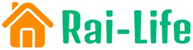







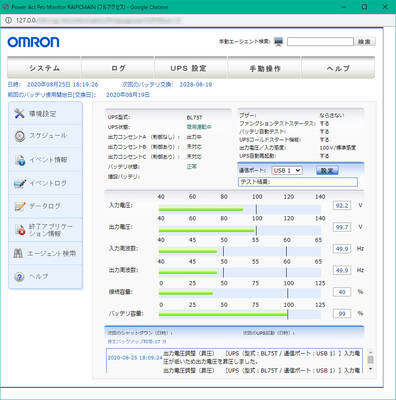
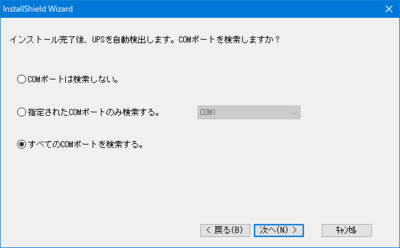
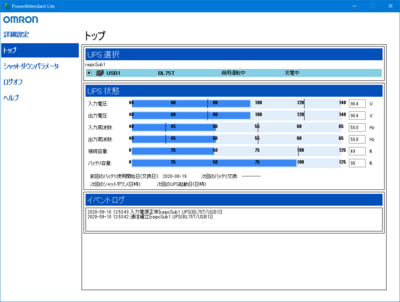
コメント
※日本語が含まれない投稿は無視されますのでご注意ください。(スパム対策)